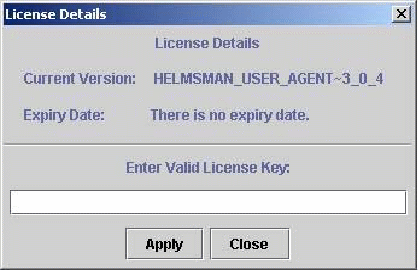
SIPのクライアントソフトは,有料・無料を含めて多数存在します.ここでは,フリーということでUbiquity Software の Helmsman SIP User Agent を使ってみます.このソフトは現在のところWindows のみ対応となっています.下のリンクからダウンロードしてください.
なお,このソフトウェアはJava (JRE1.3以上,または,SDK1.3以上)が必要です.PCに入っていない場合は以下からダウンロード,インストールしておきましょう.
ダウンロードした圧縮ファイルを解凍し,解凍された install.exe をダブルクリックするだけです.
このソフト(Helmsman SIP UA, 以下HUA)を起動すると,以下のような登録ウィンドウが現れます.
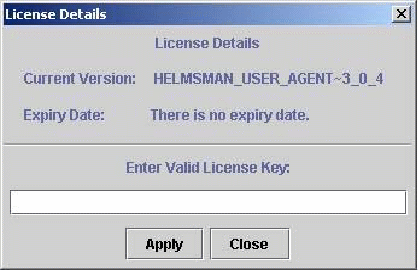
先ほどダウンロード登録の際に入力したメールアドレスに,ライセンスキーが送られているはずです.それを上記のフィールドに入力し,Apply をクリック.その後,Close を押して閉じます.
次に,以下のような設定画面が現れます.とりあえず,OKを押します.
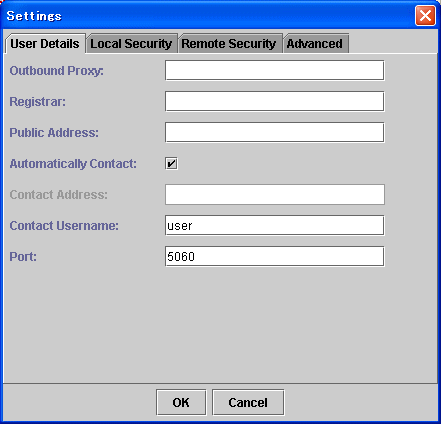
起動画面は以下のようになっています.
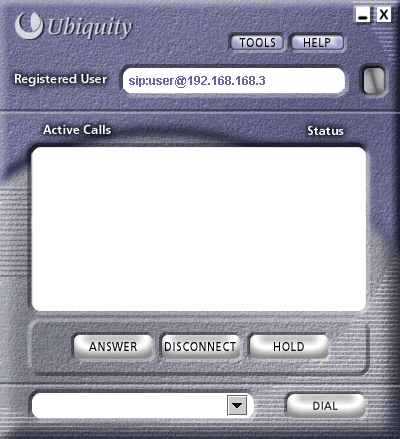
まず,設定を行います.Tools -> Settings をクリックします.設定は以下の2パターンがあります.
SIP Proxy は,VoIPにおける呼を中継すると共に,HUAが起動した直後にローカルな情報を登録するためのサーバです.この登録に最低必要な情報は以下の3つです.
不明な場合は,ネットワークのSIP Proxy 管理者に問い合わせてください.
以下の例では,SIP Proxy = vclserv ,Contact Username = 1010 とした場合の設定例です.必要に応じて,フィールドの設定値を削除,追加してください(変更できない場合は,Automatically Contact のチェックをオン・オフしてみてください).
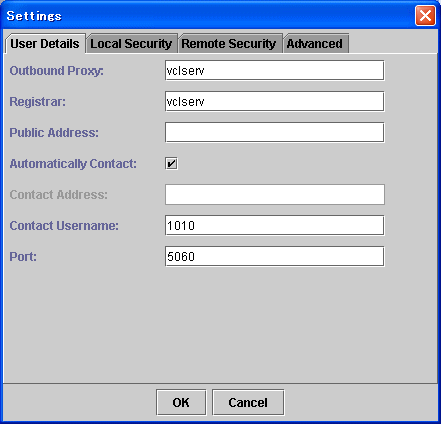
次に,Advanced タブをクリックし,DNS Servers のフィールドにDNSサーバのIPアドレスを入力します.マシンの設定によっては,自動的に設定されている場合もあります.最後に,OKをクリックして設定画面を閉じます.
この場合,とりあえず必要な設定は,Contact Username だけです.これは自分の好みのものをつけます.後は,デフォルト設定 で良いでしょう.
なお,接続する場合は相手先のIPアドレス,および,Contact Username が必要となるので,DHCPなどを使用している場合は注意が必要です.
電話をするには,PCにサウンドカードがインストールされていることが必要です.さらに,マイクとスピーカー(ヘッドホン)も必要です.
この設定方法はここでは割愛します.
電話をかけるには,HUA の一番下のフィールドに
sip: ContactUsername@hostname
と入力して,DIALボタンをクリックします.ここで,ContactUsernameは相手のContact Username,hostnameは,SIP Proxy名(または相手先のIPアドレス)が入ります.以下の例では,vclserv に登録されている別のユーザ1020に電話をかけた場合です.
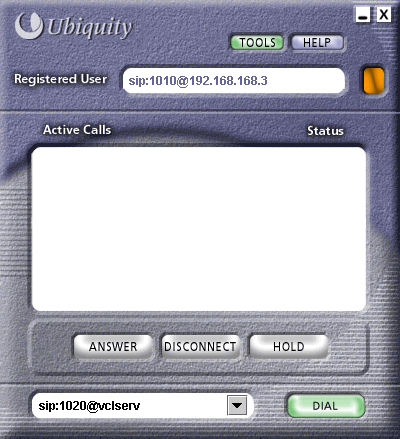
Dial をクリックします.このとき,もし相手のSIPエージェントが起動されていれば,呼び出し中になります.
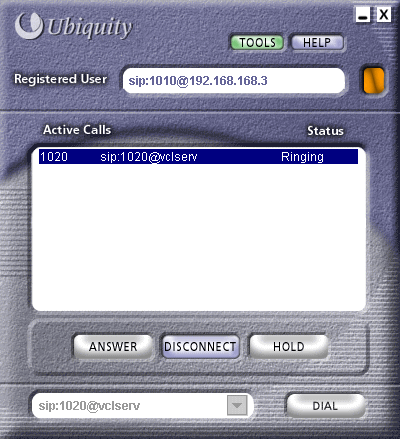
相手が応答すると,通話モードになります.スピーカーとマイクを使って会話します.
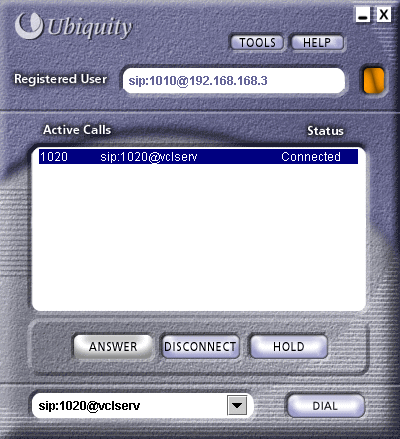
電話を切るには,DISCONNECT ボタンをクリックします.
一度電話をかけたアドレスは,プルダウンメニューに記録されているので,2回目以降かける場合に,再利用できます.
電話を受ける場合は,HUAが起動されていなければなりません.
以下は,ユーザ1020が電話をかけてきた場合です.
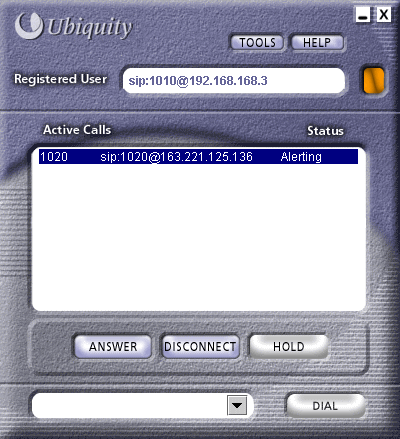
電話に応答する場合は,ANSWERをクリックします.出ずに切りたい場合は,DISCONNECTをクリックします.
Not Found などが出てつながらない場合は,一度HUAを再起動すれば治る場合があるようです.